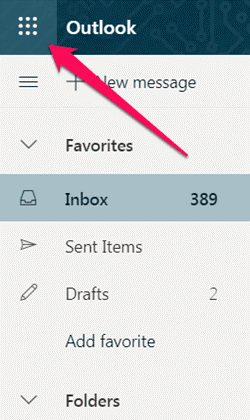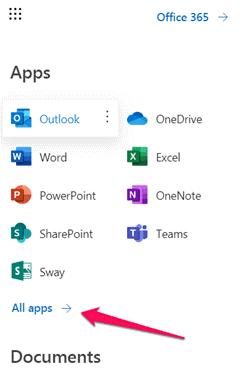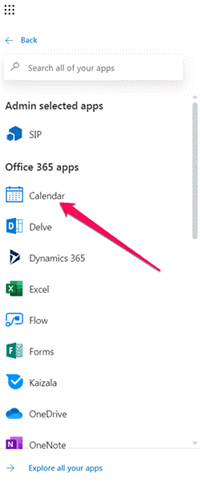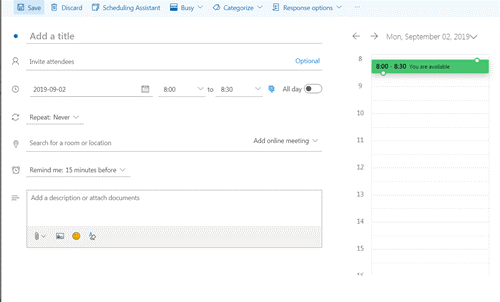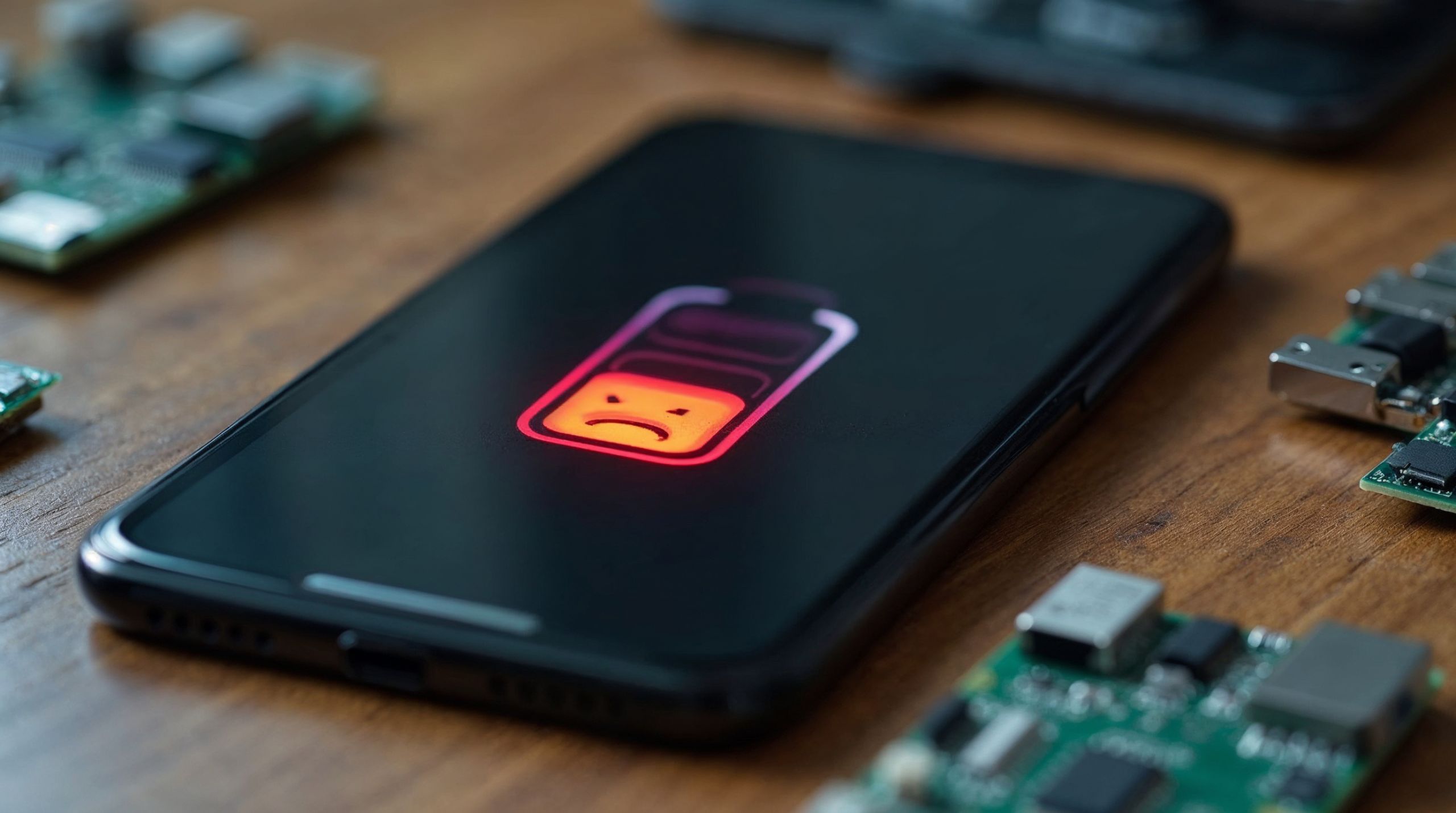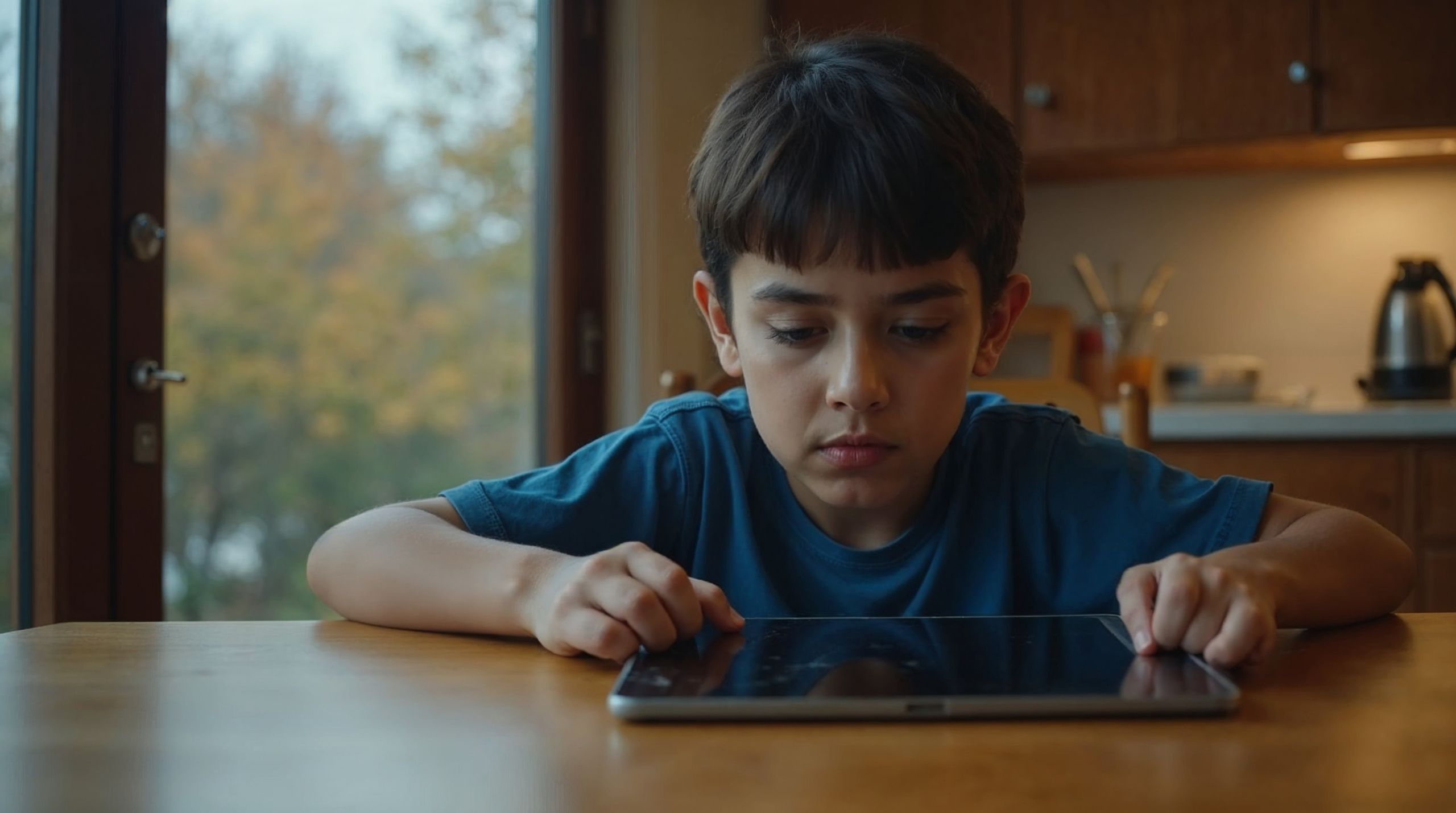BLOG
¿Teletrabajas? Cambia tu ubicación virtual
En esto últimos años hemos vivido muchos cambios que han afectado a nuestra vida cotidiana y también, a la forma en la que trabajamos. Ahora, muchas compañías ofrecen la posibilidad de trabajar desde casa, haciendo que la conciliación sea mucho más sencilla, y en este post te vamos a ayudar a cambiar tu ubicación virtual
Si ya has comenzado a teletrabajar pero no sabes cómo cambiar tu ubicación virtual, para que tanto compañeros como clientes estén informados, no te pierdas este post. En Reparamos Ya, te lo explicamos de manera sencilla..
- Inicia sesión en tu correo de Outlook
- Desde allí, selecciona el botón junto a la etiqueta de Outlook. Es el icono de puntos. Después de hacer clic en el botón, aparecerá una ventana emergente. Te mostrará la lista de aplicaciones del paquete de Office 365 que puedes usar.
- Si no puedes encontrar la aplicación Calendario de Outlook en la lista, selecciona Todas las Aplicaciones. Si Outlook Calendar está en la lista, selecciónalo y salta al paso número 5.
- Selecciona el Calendario de la lista. Si aún no puedes encontrar la aplicación, escribe Calendario en el cuadro de búsqueda en la parte superior de la página y presiona Entrar. Una vez que hayas hecho clic en la aplicación Calendario de Outlook, se abrirá su ventana principal.
- Para cambiar o agregar una ubicación a un determinado evento de Outlook, haz doble clic en el día en que se lleva a cabo el evento. Eso abrirá otra ventana donde podrás agregar un nuevo evento o editar el existente. Completa los detalles y haz clic en Guardar.
- Para cambiar la ubicación virtual de un evento de calendario de Outlook específico, simplemente haz clic en el cuadro de entrada ‘Buscar una sala o ubicación’ y escribe la ubicación que desees. La interfaz te sugerirá diferentes opciones según las ubicaciones que hayas usado anteriormente. Puedes escribir el nombre de una determinada ciudad, calle, restaurante, hotel o cualquier otro lugar. Si la interfaz encuentra la ubicación que has escrito, la señalará como una marca en tu próximo evento del calendario de Outlook.
- Puedes configurar un Recordatorio eligiendo la hora del Evento en la misma ventana. Cuando seleccionas Guardar, el icono del reloj aparecerá al lado derecho de tu pantalla. El Recordatorio aparecerá en tu pantalla en la fecha y hora establecidas.
¿Has pensado en pasarte a los reacondicionados?
Como nuevos, al mejor precio.
Consulta nuestro amplio catálogo de dispositivos donde podrás comprar el que necesitas.
Tenemos disponibles los mejores modelos del mercado a un precio inigualable.